התחבר לMicrosoft 365 באמצעות TABLET Windows RT. מכשירים שבהם פועל Windows 8.1 RT, כגון פני שטח, מגיעים עם Office Home and Student 2013, שניתן להשתמש בהם עם Microsoft 365. Office Home and Student 2013 כולל את גירסאות RT של Word, Excel, PowerPoint, OneNote ו- Outlook. אם במכשיר שלך פועל Windows 8, עליך לשדרג ל- Windows 8.1 כדי לקבל את Outlook 2013 RT.
איזו פעולה ברצונך לבצע?
כניסה לפורטל הMicrosoft 365
מהדפדפן שלך, היכנס ל-Microsoft 365 עם החשבון בעבודה או בבית ספר שלך.
גישה לדואר האלקטרוני, ללוח השנה ולאנשי הקשר שלך
אם אתה משתמש ב- Windows 8.1, תוכל להתחיל להשתמש בדואר אלקטרוני, בלוח שנה ובאנשי קשר באופן מיידי באמצעות Outlook 2013 RT, Outlook Web App בדפדפן של המכשיר שלך, או על-ידי הגדרת אפליקציות Windows RT כדי לעבוד עם Microsoft 365.
שימוש ב- Outlook 2013 RT
אם זו הפעם הראשונה שאתה מפעיל את Outlook, עליך להוסיף את החשבון בעבודה או בבית ספר שלך.
-
בהתחל, הקש או לחץ על Outlook.
-
לחץ על הבא בדף ברוך הבא.
-
בחר כן תחת הוספת חשבון דואר אלקטרוני. הקש או לחץ על הבא.
-
בחר חשבון דואר אלקטרוני והקלד שם, כתובת דואר אלקטרוני וסיסמה. הקש או לחץ על הבא.
-
הקש או לחץ על סיום או הוסף חשבון דואר אלקטרוני נוסף.
אם כבר הגדרת חשבון ב- Outlook 2013 RT, תוכל להוסיף גם את חשבון בעבודה או בבית ספר שלך.
-
בהתחל, הקש או לחץ על Outlook.
-
הקש או לחץ על קובץ.
-
תחת פרטי חשבון, הקש או לחץ על הוסף חשבון.
-
בחר חשבון דואר אלקטרוני והקלד שם, כתובת דואר אלקטרוני וסיסמה. הקש או לחץ על הבא.
-
הקש או לחץ על סיום או הוסף חשבון דואר אלקטרוני נוסף.
לקבלת מידע נוסף על השימוש ב- Outlook 2013, ראה משימות בסיסיות ב- Outlook 2013.
שימוש ב- Outlook Web App
מהדפדפן שלך, היכנס ל-Microsoft 365 והשתמש ב- Outlook Web App כדי לגשת לדואר האלקטרוני, ללוח השנה ולאנשי הקשר שלך.
שימוש באפליקציות 'דואר', 'אנשים', 'לוח שנה' ו'העברת הודעות'
אם אתה מעדיף להשתמש באפליקציות Windows, חשוב שתבין שהפונקציונליות של Outlook Web App בדפדפן מתפרסת על-פני 4 אפליקציות. באפשרותך להגדיר את היישומים ' דואר ', ' אנשים ', ' לוח שנה ', ' העברת הודעות ' ב-Windows RT כדי לעבוד עם Microsoft 365. לאחר שתיכנס באמצעות כתובת הדואר האלקטרוני והסיסמה שלך, Windows RT ישמור את פרטי החשבון שלך לשימוש עם האפליקציות.
הערה: לפני הגדרת יישומים אלה במכשיר Windows RT, פנה למנהל המערכת של Microsoft 365 כדי לוודא שאתה מורשה לעשות זאת.
-
בהתחל, הקש או לחץ על דואר.
-
החלק במהירות מהקצה השמאלי של המסך, ולאחר מכן הקש על הגדרות.
אם אתה משתמש בעכבר, הצבע על הפינה השמאלית העליונה של המסך, הזז את מצביע העכבר כלפי מטה ולאחר מכן לחץ על הגדרות.
-
הקש או לחץ על חשבונות.
-
הקש או לחץ על הוסף חשבון, בחר ב- Outlook עבור סוג החשבון שברצונך להוסיף ולאחר מכן מלא אחר ההוראות.
עבודה על מסמכים באתרי SharePoint שלך וב- OneDrive לעבודה או לבית הספר
כמשתמש Microsoft 365 לעסקים, באפשרותך לגשת לאתרים הSharePoint של הארגון שלך וOneDrive לעבודה או לבית הספר מסמכים לאחר הכניסה ל-Microsoft 365 מהדפדפן שלך. בחר OneDrive או אתרים בראש הדף או במפעיל האפליקציה 
לאחר שתיכנס, אתרי SharePoint ותיקיות OneDrive לעבודה או לבית הספר שלך יתווספו אוטומטית למקומות באפליקציה המתאימה. לאחר הוספתם, תוכל לשמור ולפתוח קבצים מאתרי SharePoint או מתיקיות OneDrive for Business ישירות מכל אפליקציית שולחן עבודה.
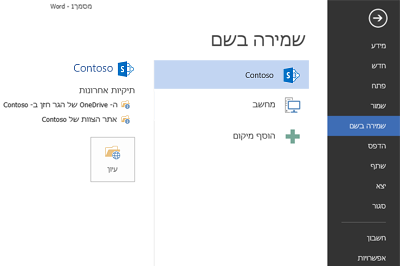
תכונות מסוימות ויישומי שולחן עבודה מסוימים של Office אינם זמינים עבור Windows RT, כולל , Access, Publisher ו- Project. לקבלת מידע נוסף, ראה שאלות נפוצות בנושא Office 2013 RT http://office.microsoft.com/he-il/FX103210361.
באפשרותך גם להוריד את אפליקציית OneDrive for Business מ- Microsoft Store כדי לגשת למסמכי OneDrive for Business ישירות מ'התחל' 
הצטרפות לפגישה מקוונת באמצעות Skype for Business Web App
אם אינך מצליח להיות שם באופן אישי, באפשרותך להצטרף לפגישה באופן מקוון באמצעות Skype for Business Web App, גירסה מבוססת אינטרנט של Skype for Business הפועלת בדפדפן שלך. לקבלת מידע נוסף אודות אופן השימוש ב- Skype for Business Web App, ראה הצטרפות לפגישה מ- Skype for Business Web App.











